类别:办公学习
版本:4.2.7
大小:56.3MB
语言:中文
更新:2024-04-17
平台:苹果,安卓
厂商:珠海芯烨电子科技有限公司
包名:com.xinye.xlabel
MD5:8B88F79B88137C7AA6AE0DD6ED8AC1AE
备号:粤ICP备17002115号-3A
芯烨打印机app是由珠海芯烨电子科技有限公司开发的打印机连接软件,是一款专门针对配套的芯烨打印机准备的云打印软件,里面可以为用户实现随时随地连接打印的需求,app内涵盖了大量精美的打印模板、标签模板等资源,不需要多麻烦的操作,只要根据自己的需求进行快速完成排版、制作、打印出来等流程;同时平台支持插入二维码、图片等,喜欢的朋友快来试试吧!
芯烨打印机可以快速的进打印,有着多种连接的方式而且使用的范围还是非常广阔的,你可以自由的编辑模板,快速进行打印让你在任何场合都能轻松的进行使用。只要将手机和打印机设备连接在同一个WiFi网络,就能快速添加并打印文件。还针对小白用户提供非常多的视频教程,里面详细介绍不同类型的文件、内容打印方式,让你快速上手。
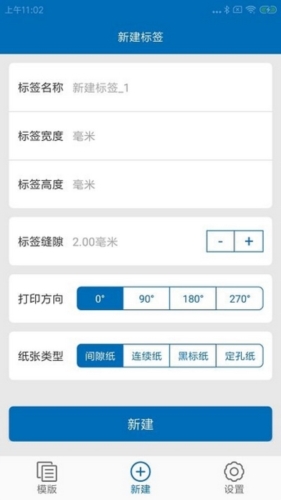
1、方便快捷的连接方式
蓝牙,USB,Wi-Fi。
2、多种元素操作
一维条码,二维条码,线条,文本,矩形,图片,表格等。
3、智能的识别方式
语音识别,图像识别,扫码识别……支持票据打印机、标签打印机。
4、操作简便
应用场景广,应用行业广。
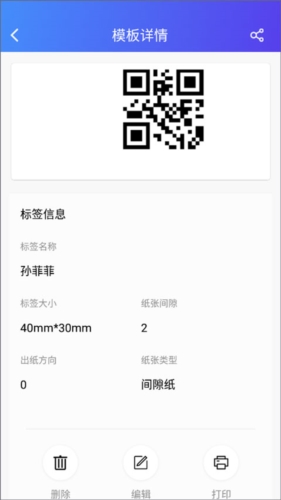
1、模板来源广泛,有自带的模板,还有云模板。
2、对标签进行整理,实时查看到应用的内容和操作方式。
3、在线即可编辑模板,为您的工作提供更多的便利。
4、一键为您生成资料,快速保存即可随时进行打印。
5、快速即可清除和删除编辑的内容,实时掌握到数据的变动。
1、首先是要在打印机自检页中查看蓝牙名称和PIN码。
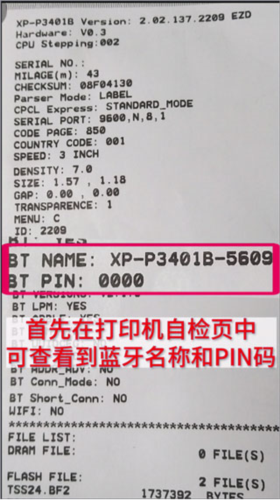
2、然后打开APP并进入首页,点击右上角的“未连接”。
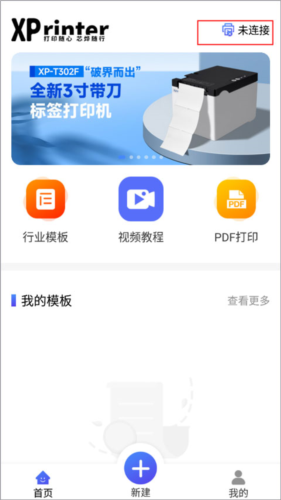
3、有USB、蓝牙、网络这三种连接方式,点击蓝牙连接。
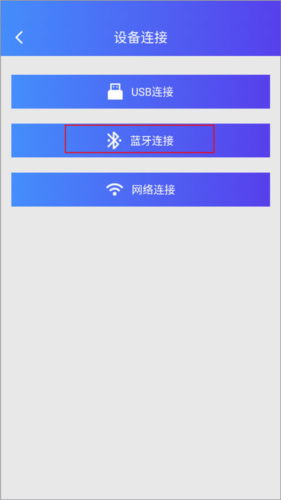
4、将蓝牙这项功能打开后等待APP搜索蓝牙设备。
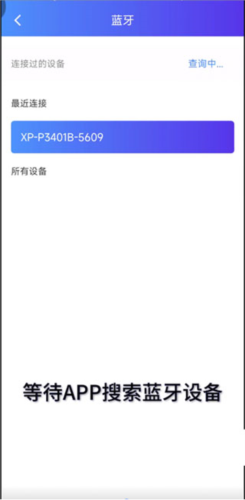
5、点击选择对应的打印机蓝牙名称进行连接。
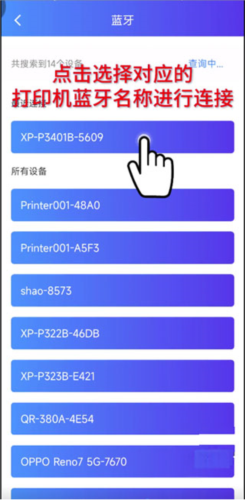
6、首次连接,需要输入PIN码,进行匹配,输好之后点击确定即可。
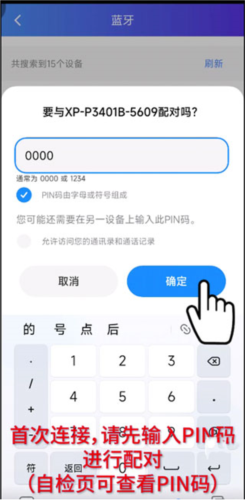
1、同样还是在【首页】,点击右边的“PDF打印”。
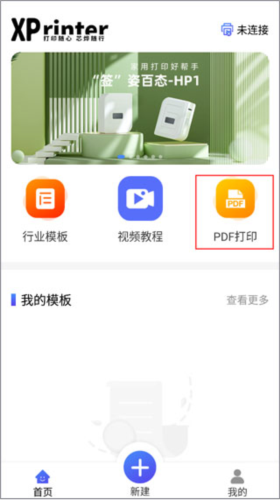
2、设置标签参数,如宽度、打印方向、纸张类型等,下面选择文件。
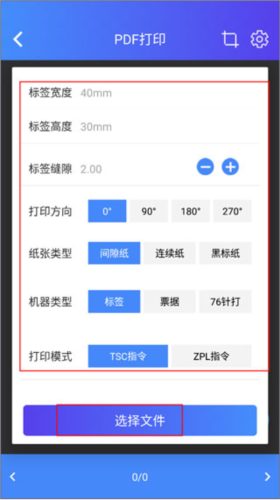
3、文件列表中暂无PDF文件,打开本地文件,允许APP访问存储空间。
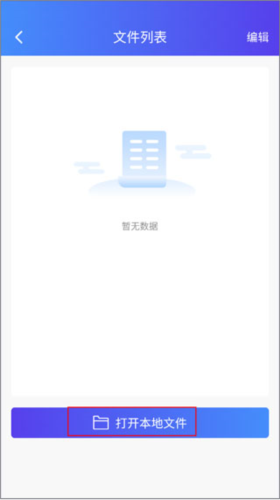
4、选择打印的文件前,需要先进行截取,拖动页面以选取打印内容。
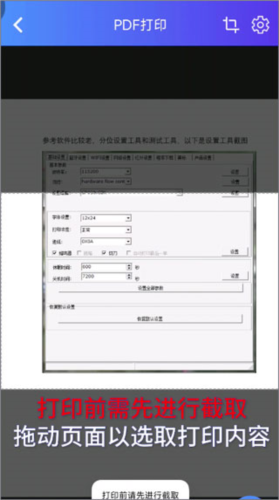
5、可以将图片打印效果设置成原始颜色、黑白双色、半色调。
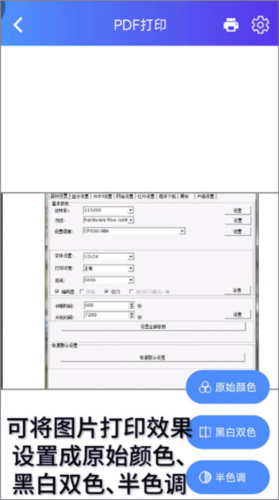
6、最后根据需要设置打印页数、分数、浓度、偏移量,全部弄好后点击确认打印就好了。
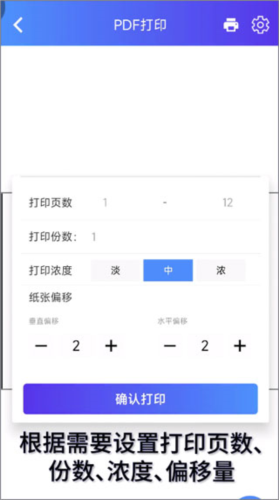
1、芯烨打印机APP连接不上打印机怎么办?
(1)尝试重启打印机和APP后重试;
(2)如当前已连接蓝牙,请断开重试。
2、如何打印自检页
不带显示屏的机器按住走纸键开机,约两秒后,status灯红灯闪烁一下后松开走纸键打印自检页;有显示屏的机器,点击设置按键,选择打印自检页,确认后打印自检页。
3、为什么会出现打印内容空白呢?
请确认纸张是否为热敏材质或者打印面是否安装反了。
4、为什么会出现打印内容乱码呢?
请确认当前打印机是处于标签模式还是票据模式,在模板的设置中选择对应纸张类型,标签模式对应间隙纸,票据模式对应连续纸。
5、APP显示打印成功,为什么打印机无反应呢?
请确认蓝牙是否正确连接,使用打印机打印自检页找到MAC地址后四位,看MAC地址后四位与APP右上角已连接设备的后四位是否一致。
v4.2.3:
本应用是便携式标签打印的应用软件
很多时候文件、照片还是需要打印出来比较方便的,还有一些标签二维码需要批量打印,粘贴到商品上面标识。那么市面上好用的打印软件有哪些呢?此次小编带来了推荐,快来看看吧。
很多时候会有很多图片需要我们去把里面的文字打印成文本。而现在手机上也有很多软件可以帮助我们轻松解决类似图片文字识别类型的难题。下面小编给大家整理了手机扫描软件大全,经常需要把图翻译转换成文字的用户快来下载吧!
读取设备外部存储空间的文件:允许应用程序读取设备外部存储空间的文件
写入外部存储:允许程序写入外部存储
使用蓝牙:允许应用程序连接到蓝牙设备配对
蓝牙管理:允许程序进行发现和配对新的蓝牙设备
访问网络:允许程序访问网络连接,可能产生GPRS流量
获取网络状态:允许获取网络信息状态
改变网络状态:允许应用程序改变网络连接状态
获取WiFi状态:允许获取当前WiFi接入的状态以及WLAN热点的信息
改变WiFi状态:允许应用程序改变wifi连接状态
使用振动:允许程序振动